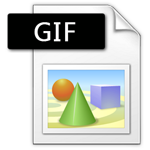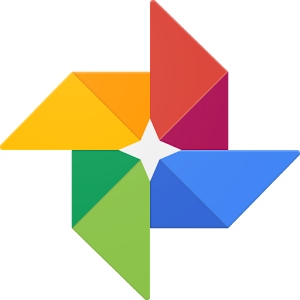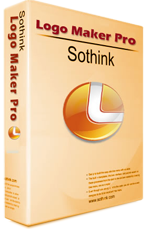Với một số phần mềm ghép ảnh cô dâu như Picsart hay các dịch vụ online, bạn vẫn chưa ghép được bức ảnh ưng ý ? Bài viết này chia sẻ và phân loại giúp bạn những công cụ xử lý cần thiết của Photoshop, rất hữu ích cho công việc ghép ảnh cô dâu.
Những module cần thiết trong phần mềm ghép ảnh cô dâu Photoshop
Module đơn giản là bộ chức năng bên trong Photoshop, mà nó có giao diện là các công cụ và các phím tắt – thao tác sử dụng để tương tác lên layer bitmap (đối tượng đồ họa). Mỗi module ban đầu là một phần mềm được các lập trình viên viết ra để xử lý những đối tượng riêng, nhưng bởi các chức năng nếu kết hợp với nhau sẽ cho ra hiệu ứng đẹp, nên sẽ được tích hợp chung vào Photoshop. Với nguyên lý hoạt động đó, Photoshop trở thành phần mềm ghép ảnh cô dâu phổ biến nhất từ người dùng phổ thông đến các studio chuyên nghiệp.
Trong bài viết chúng tôi sẽ giới thiệu một vài module cơ bản, bạn đọc nên khám phá thêm các tiện ích nâng cao. Cách sử dụng các module này tương đối đơn giản, bạn hoàn toàn có thể xử lý tốt, kể cả khi dùng chuột phối hợp phím tắt. Cụ thể, bạn cần ghép khuôn mặt của bạn nữ này vào mẫu ảnh cô dâu.

Ảnh đầu vào: Khuôn mặt bạn nữ và ảnh mẫu cô dâu
Chúng tôi giới thiệu đến 3 nhóm công cụ để bạn có thể ghép khuôn mặt bạn nữ vào hình mẫu cô dâu sao cho đẹp mắt.
Công cụ tạo vùng chọn phối hợp với Pick Tool và zoom
Module này phân loại thành 4 chức năng con và đều cho ra kết quả là vùng bitmap thao tác khả dụng. Trong vùng chọn tạo được, bạn có thể thao tác vẽ, xóa hay nhiều công việc khác lên trên chính vùng chọn (đường gạch gạch) mà không làm lem lên vùng bitmap xung quanh. Công cụ này cần kỹ năng dùng chuột và phối hợp chuột tốt, là công cụ quan trọng nhất để bạn lấy được cho chuẩn khuôn mặt của bạn nữ.

Với công cụ tạo vùng chọn, chúng ta dễ dàng chọn lấy khuôn mặt bạn nữ
Lưu ý: Bạn nên nhấn tổ hợp Ctrl + J để biến vùng chọn thành một đối tượng layer riêng. Tiếp theo, để cắt gọt kích thước pixel của tất cả các đối tượng, bạn sẽ dùng đến Crop. Thật ra, đây chỉ là một thao tác phụ và bạn hoàn toàn có thể thực hiện sau cùng.
Pick Tool là công cụ căn bản nhất để kéo thả và điều chỉnh vị trí giữa các đối tượng. Cụ thể, bạn cần kéo thả mặt bạn nữ đúng vị trí trên ảnh cô dâu. Sau đó, sẽ cần đến tổ hợp Ctrl + T để zoom và xoay đối tượng.

Pick Tool để xoay và canh chỉnh khuôn mặt bạn nữ
Công cụ Layer Mask phối hợp với Brush Tool
Mặt nạ layer là công cụ tiếp theo bạn sẽ cần đến, ký hiệu Layer Mask. Layer Mask phối hợp với công cụ Brush để đục lỗ hoặc vá lỗ layer, giúp hiển thị khuyết những lỗ bạn muốn mà không làm thay đổi dữ liệu gốc của layer.

Layer Mask để đục lỗ, đặt trong suốt những điểm bạn muốn, ví dụ như trán và chân mày
Điều chỉnh màu bằng Color Balance cho layer
Khi mặt bạn nữ và tông màu của ảnh cô dâu luôn không đều nhau, bạn sẽ dùng đến bộ chỉnh màu. Điều khác biệt giữa các dịch vụ ghép hình nghệ thuật trực tuyến và phần mềm Photoshop nằm ở sự linh động giữa các thao tác. Cụ thể trong trường hợp này, Color Balance phối hợp với độ trong suốt và Layer Mask.

Color Balance dùng để cân chỉnh màu sắc cho khuôn mặt ăn khớp với hình nền đằng sau
Như vậy, với các công cụ kể trên, bạn sẽ hoàn thành được tấm ảnh cô dâu vừa ý và nhìn vào cho cảm giác rất thật. Nhóm ứng dụng ghép ảnh cô dâu này cũng hoàn toàn phù hợp với những tấm ảnh có màu sắc phức tạp hơn.

Ảnh cô dâu đã hoàn thành chỉ với 4-5 công cụ
Để sử dụng thuần thục các công cụ và module phần mềm ghép ảnh cô dâu đẹp nêu trên, bạn hãy tham khảo cách ghép ảnh nghệ thuật với Photoshop, cũng như các bài viết tương tự trong chuyên mục của chúng tôi. Chúc bạn đọc có được tấm ảnh nghệ thuật với công cụ ưng ý nhất.